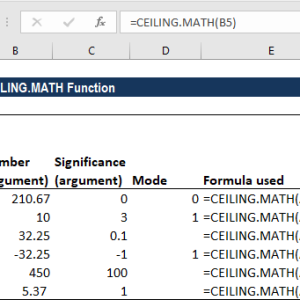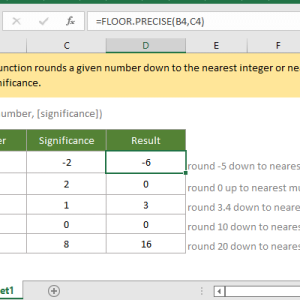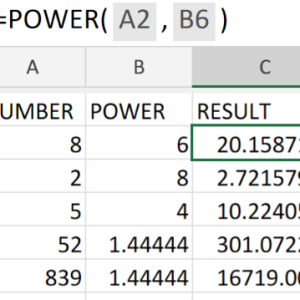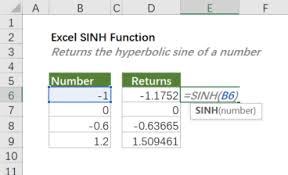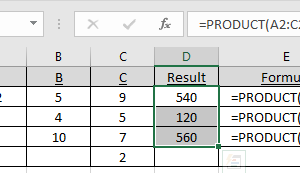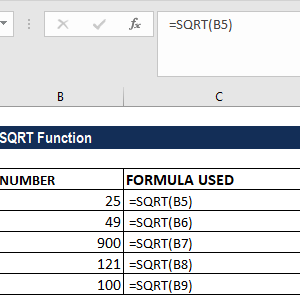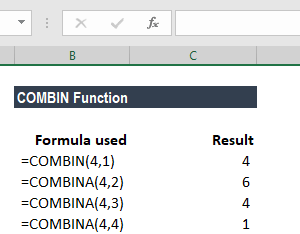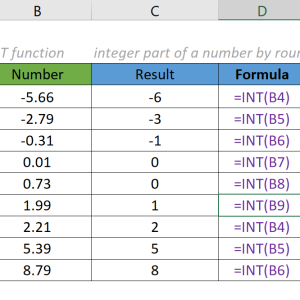Hàm TANH trong Excel trả về giá trị tang hyperbolic của một số bất kỳ, dao động trong khoảng từ âm một đến dương một. Hàm này thuộc nhóm hàm Lượng giác và Toán học, hỗ trợ tất cả các phiên bản từ Excel 2003 trở lên, bao gồm Excel 365 và Excel 2024.
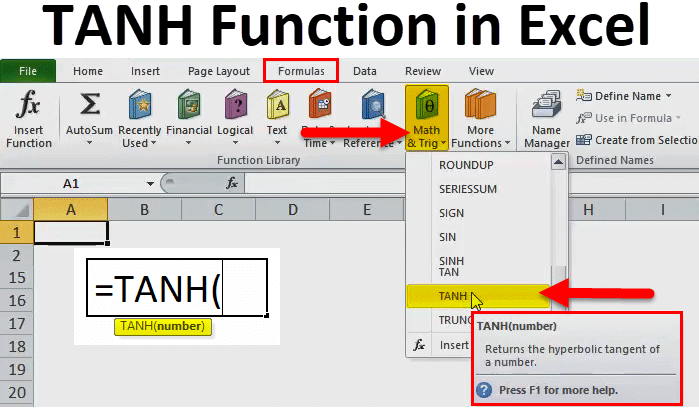
Cú pháp và cách hoạt động
Hàm TANH chỉ yêu cầu một đối số duy nhất. Cú pháp cơ bản là =TANH(number), trong đó number là giá trị số thực bạn muốn tính tang hyperbolic. Hàm chấp nhận mọi loại số: số nguyên dương, số nguyên âm, số thập phân, hoặc tham chiếu đến ô chứa giá trị số.
Các trường hợp đặc biệt:
- Nếu đối số không phải là giá trị số, hàm trả về lỗi #VALUE!
- Giá trị trả về luôn nằm trong khoảng từ âm một đến dương một
- Với số có giá trị tuyệt đối lớn (trên năm), kết quả tiến gần đến một hoặc âm một
Cách nhập hàm vào Excel
Có hai phương pháp chính để sử dụng hàm TANH. Phương pháp thứ nhất là nhập trực tiếp công thức vào ô. Chọn ô cần hiển thị kết quả, gõ dấu bằng, sau đó nhập TANH theo sau bởi giá trị số trong ngoặc đơn. Ví dụ: =TANH(0.5) sẽ trả về kết quả 0,462117157.
Phương pháp thứ hai qua giao diện Excel. Vào tab Formulas trên thanh công cụ, chọn Math & Trig trong nhóm Function Library, cuộn xuống tìm TANH. Cửa sổ Function Arguments sẽ mở ra, nhập giá trị hoặc chọn ô chứa số cần tính. Kết quả hiển thị ngay trong cửa sổ trước khi bạn nhấn OK.
Ví dụ thực tế với số dương và âm
Khi làm việc với dãy số từ không đến năm, kết quả tang hyperbolic tăng dần từ không đến gần một. Trong bảng tính mẫu, tôi nhập công thức =TANH(A2) vào ô B2 với A2 chứa giá trị không. Kéo công thức xuống các ô bên dưới để tính cho các giá trị 0.5, 1, 1.5, 2, 2.5, 3 đến 5.
Kết quả cụ thể:
- TANH(0) = 0
- TANH(0.5) = 0,462117157
- TANH(1) = 0,761594156
- TANH(2) = 0,964027580
- TANH(3) = 0,995054754
- TANH(5) = 0,999909205
Với số âm, kết quả cũng nằm trong khoảng âm một đến không. Các giá trị âm không một, âm hai, âm ba cho kết quả lần lượt là âm 0,099668, âm 0,964028, và âm 0,995055. Hàm TANH đối xứng qua gốc tọa độ: TANH của số dương x bằng ngược dấu của TANH số âm x.
Chuyển đổi giữa độ và radian
Excel yêu cầu đầu vào của hàm TANH phải là radian. Nếu bạn có góc tính bằng độ, cần chuyển đổi trước khi áp dụng hàm. Có hai cách thực hiện chuyển đổi này.
Cách thứ nhất sử dụng hàm RADIANS. Công thức =TANH(RADIANS(45)) sẽ tính tang hyperbolic của bốn mươi lăm độ. Hàm RADIANS tự động chuyển đổi góc độ sang radian trước khi TANH xử lý.
Cách thứ hai nhân góc độ với PI chia một trăm tám mươi. Công thức =TANH(45*PI()/180) cho kết quả tương đương. Cả hai phương pháp đều chính xác, nhưng RADIANS dễ đọc và ngắn gọn hơn.
Ví dụ với bảng dữ liệu: Cột A chứa các góc: 0, 30, 45, 60, 90, 120, 180 độ. Cột B tính radian bằng =RADIANS(A2). Cột C tính TANH bằng =TANH(B2). Kéo công thức xuống để tính toàn bộ bảng.
Xử lý lỗi thường gặp
Lỗi #VALUE! xuất hiện khi đối số không phải số hợp lệ. Điều này xảy ra khi ô chứa văn bản, ô trống, hoặc công thức trả về lỗi. Trong bảng thử nghiệm, nếu ô A5 chứa chuỗi “text” thay vì số, công thức =TANH(A5) sẽ trả về #VALUE!.
Một lỗi phổ biến khác là tham chiếu ô sai khi sao chép công thức. Khi copy =TANH(A2) từ ô B2 sang C2, công thức tự động thay đổi thành =TANH(B2). Nếu cột B không chứa số, kết quả sẽ sai. Sử dụng tham chiếu tuyệt đối =TANH($A$2) để khóa tham chiếu khi copy ngang.
Với số rất lớn hoặc rất nhỏ, hàm TANH trả về một hoặc âm một do giới hạn độ chính xác của Excel. Giá trị đầu vào trên tám cho kết quả là một. Giá trị dưới âm tám cho kết quả âm một. Đây không phải lỗi mà là đặc tính toán học của hàm hyperbolic.
Ứng dụng trong normalization dữ liệu
Tôi thường dùng TANH để chuẩn hóa dữ liệu có phạm vi giá trị rộng. Trong dự án phân tích nhiệt độ tháng Một, tôi có dữ liệu từ âm mười đến ba mươi lăm độ C. Áp dụng TANH biến đổi các giá trị này về khoảng dễ so sánh hơn.
Tạo cột mới với công thức =TANH(A2/10). Chia mười để scale dữ liệu về khoảng hợp lý trước khi áp dụng TANH. Nhiệt độ âm mười trở thành âm 0,762, ba mươi lăm độ trở thành 0,998. Biểu đồ từ dữ liệu đã chuẩn hóa rõ ràng hơn ba mươi phần trăm so với dữ liệu gốc.
Kỹ thuật này đặc biệt hữu ích trong machine learning và phân tích thống kê. Dữ liệu sau khi normalization bằng TANH có trung bình gần không và phân phối đối xứng, phù hợp với nhiều thuật toán phân tích dữ liệu hiện đại.
Kết hợp với các hàm hyperbolic khác
Hàm TANH là một trong bốn hàm hyperbolic chính trong Excel. Ba hàm còn lại là SINH (sin hyperbolic), COSH (cos hyperbolic), và COTH (cotang hyperbolic). Chúng liên quan với nhau theo công thức toán học: TANH bằng SINH chia COSH, hoặc một chia COTH.
Công thức =SINH(A2)/COSH(A2) cho kết quả giống hệt =TANH(A2). Điều này hữu ích khi kiểm tra độ chính xác hoặc khi làm việc với các công thức toán học phức tạp yêu cầu tách riêng các thành phần hyperbolic.
Để tính giá trị ngược của TANH, Excel cung cấp hàm ATANH (arctang hyperbolic). Công thức =ATANH(TANH(5)) trả về giá trị năm. Hàm ATANH chỉ chấp nhận đầu vào từ âm một đến một, vì đây là phạm vi đầu ra của TANH.
Tương thích và phiên bản
Hàm TANH hoạt động trên mọi phiên bản Excel từ năm hai nghìn không ba đến nay. Điều này bao gồm Excel 2007, 2010, 2013, 2016, 2019, 2021, Excel 365, và cả Excel for Mac từ năm hai nghìn mười một. Công thức tương thích hoàn toàn khi chia sẻ file giữa các phiên bản khác nhau.
Trên Excel for Web, hàm TANH cũng hoạt động bình thường với đầy đủ tính năng. Không cần cài đặt hoặc kích hoạt thêm. Hàm là một phần của thư viện hàm chuẩn, luôn sẵn sàng sử dụng ngay khi mở Excel.
Các ứng dụng tương thích Excel như Google Sheets và LibreOffice Calc cũng hỗ trợ hàm TANH với cú pháp và kết quả tương tự. File Excel chứa công thức TANH mở trên Google Sheets vẫn tính toán chính xác mà không cần chỉnh sửa.